 (Phillippe Lopez/GettyImages)
(Phillippe Lopez/GettyImages)
Jakarta - Fotografi traveling bukan hal yang murah, apalagi kalau targetnya luar kota bahkan luar negeri. Selain butuh budget lumayan berat, waktu yang cukup dibutuhkan untuk hasil foto maksimal. Biasanya budget mencukupi, giliran cuti kantor sudah habis untuk keluarga. Atau sebaliknya, waktu masih banyak namun isi kantong lagi pas-pasan.
Salah satu kesempatan yang sangat baik untuk mengkompromikan keduanya yakni saat mendapat tugas dari kantor, menunaikan dinas luar kota atau dinas luar negeri.
Eits... Tapi biasanya perusahaan juga tidak mau merugi dengan membiarkan karyawannya lebih banyak jalan-jalan daripada bekerja. Dari 4 hari dinas luar, biasanya hanya sehari diberi kesempatan 'menghirup udara bebas'. Selebihnya harus bertemu klien, rapat, memelototin angka-angka, memastikan target tercapai ataupun mengecek lokasi ke lapangan.
Nah, dengan waktu yang sempit, bukan berarti acara memotret dan memanjakan kamera kiamat. Kamera kesayangan masih perlu diajak jalan-jalan daripada hanya di tas atau
dry box. Kasihan kameranya jadi stress enggak bisa melihat dunia luar.
Berikut beberapa tips singkat untuk memaksimalkan waktu minim saat
hunting.1. Pelajari agenda kegiatan dalam perjalanan dinas tersebut hingga detail waktunya. Pastikan ada waktu setidaknya setengah hari untuk bisa bebas memotret. Akan lebih bagus bila dapat kesempatan hingga satu hari penuh untuk memanjakan kamera kesayangan Anda.
2. Lakukan riset kecil-kecilan tentang kota yang akan dituju, khususnya tempat-tempat yang fotogenik. Jangan sia-siakan waktu memotret di tempat yang secara visual tidak menarik.
Riset kecil-kecilan ini bisa dilakukan melalui internet dengan melihat foto-foto yang telah dihasilkan sebelumnya oleh orang lain di tempat itu. Bisa
ngecek dulu ke flickr, picasso, stockphoto, ataupun situs lain yang khusus memasang galeri foto-foto.
Dalam foto tersebut, jangan terpaku pada data teknis kamera melainkan perhatikan waktu pengambilan gambar. Apakah pagi, siang ataukah sore. Kalau pagi pukul berapa, kalau sore pukul berapa dan seterusnya.
Dilihat juga bulan pengambilan gambar dalam foto yang sedang diriset. Apakah dilakukan pada saat musim panas, musim semi atau musim hujan. Waktu ini sangat berguna untuk mengefisienkan perjalanan Anda saat 'mencuri waktu' untuk memotret.
Kalau dalam foto yang diriset direkam pagi hari, maka itu akan menjadi trip pertama saat memulai
quick traveling. Begitu seterusnya hingga menjadi urutan waktu berakhir di malam hari. Sehingga dengan mempelajari foto dari urutan waktu yang dihasilkan, mulai tergambar peta perjalanan singkat Anda di suatu tempat, bukan?
Selain itu, bulan/musim saat pengambilan gambar yang sedang diriset juga tidak salahnya untuk dicek. Jangan-jangan, ada event atau kegiatan budaya yang bertepatan dengan kunjungan Anda ke luar kota/luar negeri.
Dengan mempelajari musim/bulan tertentu, akan terbaca juga kebiasaan masyarakat setempat yang kira-kira layak untuk difoto. Bila itu menarik, dapat menjadi prioritas utama saat mengajak kamera kesayangan jalan-jalan.
Yang tidak kalah penting, perhatikan spot pengambilan gambar dalam foto-foto yang sedang diriset. Kira-kira sudutnya darimana, bagaimana dengan komposisinya, letaknya jauh atau tidak, menggunakan lensa lebar ataukah lensa normal.
Bukan untuk mencontek, melainkan untuk membantu imajinasi Anda bermain, kira-kira akan bagaimana nanti kalau sudah di lokasi. Atau sebaliknya, dengan mempelajari foto-foto yang sudah ada, Anda bisa membuat foto yang berbeda dan dapat menghindari pengulangan foto yang membosankan.
Sehingga saat sampai di lokasi, hasil riset ini dapat membantu mengefisienkan waktu yang singkat, memilih jenis lensa, mencari sudut pengambilan gambar, memperhatikan arah cahaya, dan segera merekam dengan komposisi yang menarik.
3. Setelah melakukan riset kecil-kecilan, buat rute perjalanan seefektif mungkin ke tempat yang akan dituju. Apakah menggunakan bus, subway, taksi ataukah menyewa kendaraan sendiri. Akan lebih beruntung bila menemui guide lokal, misalkan rekan kerja di daerah yang dengan sukarela mengantar Anda.
Rute ini penting untuk membuat urutan waktu
(rundown) acara foto-foto tersebut. Buat urutan dari pagi hingga malam hari. Pastikan tempat yang akan dituju sembari mengkonsultasikan segala kemungkinan dengan guide lokal.
Kalau Anda menyukai
street photography, pastikan rute yang dilalui melewati tempat-tempat yang fotojenik dan mampu merangkum kekayaan budaya lokal seperti arsitektur dan human interest.
4. Saat sesampai di tempat yang akan dituju, tidak ada salahnya mencari toko buku atau gerai yang menyediakan kartu pos dengan gambar tempat wisata lokal. Perhatikan foto dalam post card tersebut, barangkali bisa menjadi acuan dalam hunting foto singkat nanti.
Juga cari peta wisata setempat. Siapa tahu ada referensi tambahan untuk hunting foto. Peta ini juga bisa dipergunakan untuk bahan properti saat foto-foto nanti.
5. Saat eksekusi lapangan, tetap santai jangan terburu-buru memencet kamera. Pastikan Anda mengkontrol gambar yang akan dihasilkan dari data teknis kamera, penguasaan medan hingga merekam suasana yang dilihat.
6. Bawalah kamera cadangan setidaknya satu kamera. Kamera cadangan ini sangat berguna saat kamera utama mengalami error/kerusakan. Kalau perlu, bawa juga sebuah kamera poket untuk kondisi krusial, misalkan 2 kamera utama tiba-tiba tidak berfungsi.
Untuk lensa, setidaknya membawa 2 lensa yakni lensa lebar dan lensa normal. Lensa lebar untuk dibawah 50mm, dan lensa normal antara 50mm hingga 70mm dalam paradigma kamera film 35mm/full frame.
7. Bawalah memori kamera sebesar mungkin, misalkan hingga 32 GB. Memori besar untuk mewadahi ukuran foto terbesar
(large) saat memotret. Menggunakan ukuran terbesar saat hunting singkat tidak ada salahnya untuk mengantisipasi croping saat mengedit gambar.
sumber:detikinet






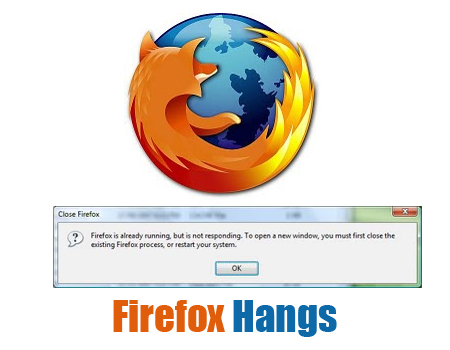






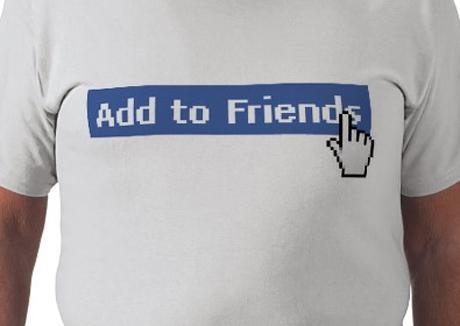




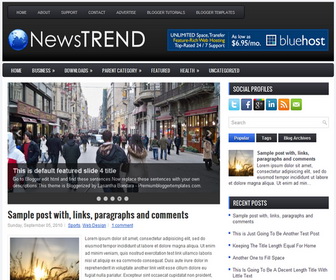



 Setelah sebelumnya merilis versi beta, akhirnya
tepat 1 tahun sejak versi 6 dirilis, kemarin Avast secara resmi merilis
versi baru untuk produk Antivirusnya, meliputi Avast Free
Antivirus 7, Avas Pro Antivirus 7 dan Avast Internet Security
7. Bagaimana fitur dan kemampuan jika dibandingkan versi sebelumnya?
Setelah sebelumnya merilis versi beta, akhirnya
tepat 1 tahun sejak versi 6 dirilis, kemarin Avast secara resmi merilis
versi baru untuk produk Antivirusnya, meliputi Avast Free
Antivirus 7, Avas Pro Antivirus 7 dan Avast Internet Security
7. Bagaimana fitur dan kemampuan jika dibandingkan versi sebelumnya?























